Application d’effets réglés à un autre clip, Copier des effets – Grass Valley EDIUS Pro v.6.5 Manuel d'utilisation
Page 402
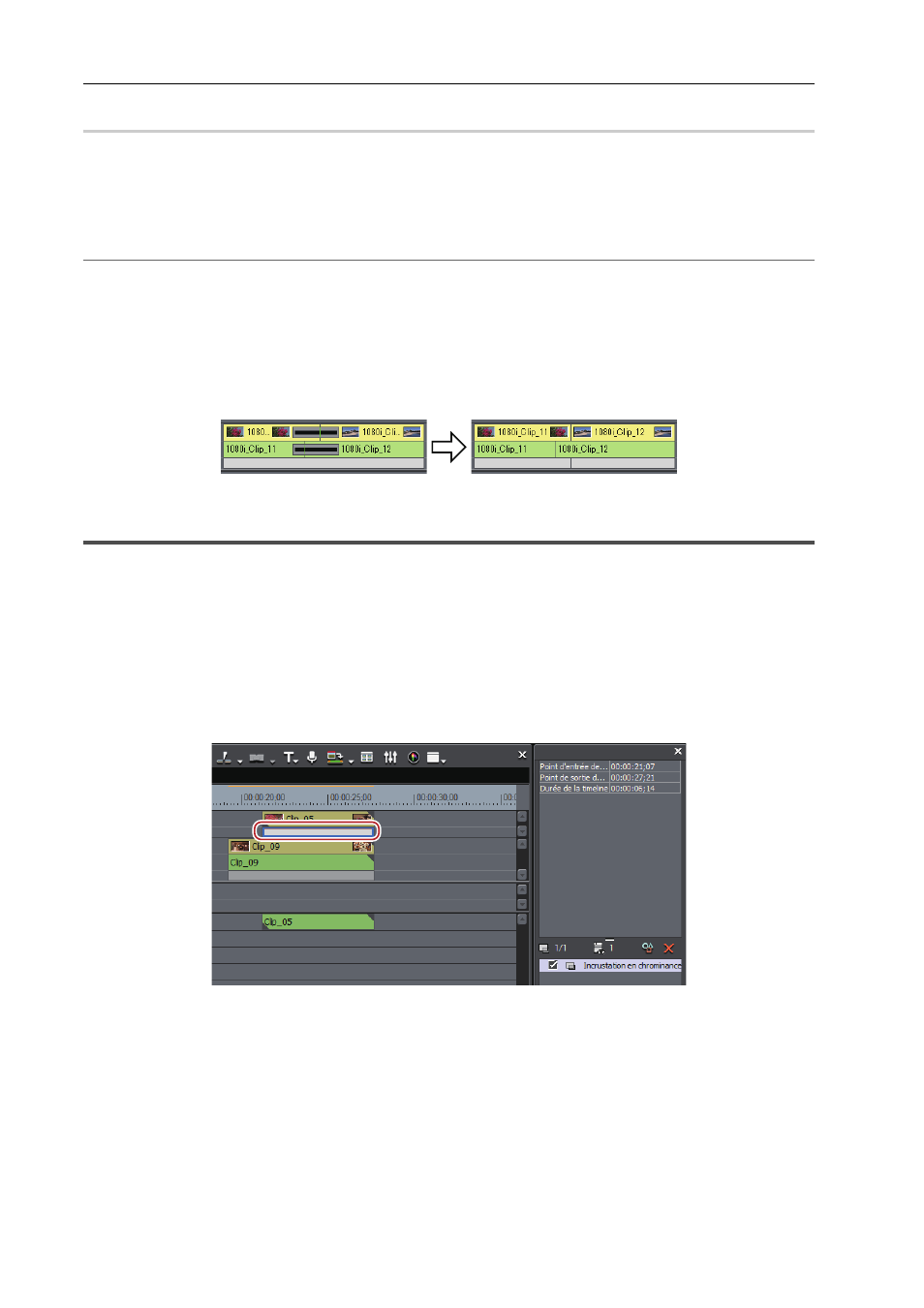
Appliquer des effets
380
EDIUS - Manuel de référence
Suppression des effets à l’aide de la palette [Informations]
0
1 Cliquez sur la zone de la ligne temporelle où sont appliqués des effets.
Vérification/Réglage des effets
2 Cliquez sur le nom d’un effet dans la liste d’effets de la palette [Informations], puis cliquez sur [Supprimer].
[Informations] Palette
2
Alternative
• Faites glisser le nom de l’effet hors de la palette.
• Faites glisser le nom de l’effet et déposez-le sur [Supprimer] dans la palette.
• Faites un clic droit sur le nom de l’effet et cliquez sur [Supprimer].
• Sélectionnez un effet à supprimer et appuyez sur la touche [Suppr].
3
•
Lorsque vous définissez une transition ou un fondu enchaîné audio, une ligne verte (point de coupe) s’affiche. Il
s’agit de la bordure de la transition avant réglage. Si vous supprimez la transition ou le fondu enchaîné audio, le
point de sortie du clip précédent et le point d’entrée du clip suivant reculent vers le point de coupe.
Application d’effets réglés à un autre clip
Il vous est possible de copier des effets appliqués à un clip en particulier, ou de les remplacer par d’autres effets
d’autres clips.
Copier des effets
Vous pouvez copier des effets réglés appliqués à un clip, puis les appliquer à d’autres clip avec leurs réglages
originaux.
1 Cliquez sur la zone de la ligne temporelle où sont appliqués des effets.
Vérification/Réglage des effets